Atividade de Erro Conhecido do BMC Helix ITSM
Introdução
Uma atividade de Erro Conhecido do BMC Helix ITSM, utilizando sua conexão BMC Helix ITSM, cria, consulta ou atualiza dados de erro conhecido no BMC Helix ITSM e pode ser usada tanto como uma fonte (para fornecer dados em uma operação) quanto como um destino (para consumir dados em uma operação), dependendo da Operação selecionada.
Criar uma atividade de Erro Conhecido do BMC Helix ITSM
Uma instância de uma atividade de Erro Conhecido do BMC Helix ITSM é criada a partir de uma conexão BMC Helix ITSM usando seu tipo de atividade Erro Conhecido.
Para criar uma instância de uma atividade, arraste o tipo de atividade para a tela de design ou copie o tipo de atividade e cole-o na tela de design. Para detalhes, veja Criar uma instância de atividade ou ferramenta em Reutilização de componentes.
Uma atividade de Erro Conhecido do BMC Helix ITSM existente pode ser editada a partir destes locais:
- A tela de design (veja Menu de ações do componente em Tela de design).
- A aba Componentes do painel do projeto (veja Menu de ações do componente em Aba Componentes do painel do projeto).
Configurar uma atividade de Erro Conhecido do BMC Helix ITSM
Siga estas etapas para configurar uma atividade de Erro Conhecido do BMC Helix ITSM:
-
Etapa 1: Insira um nome e especifique as configurações
Forneça um nome para a atividade e selecione a operação. -
Etapa 2: Revise os esquemas de dados
Quaisquer esquemas de solicitação ou resposta são exibidos.
Passo 1: Insira um nome e especifique as configurações
Neste passo, forneça um nome para a atividade e selecione a operação. Cada elemento da interface do usuário deste passo é descrito abaixo.
-
Nome: Insira um nome para identificar a atividade. O nome deve ser exclusivo para cada atividade de Erro Conhecido do BMC Helix ITSM e não deve conter barras
/ou dois pontos:. -
Operação: Selecione a operação a ser utilizada, uma das opções Criar Erro Conhecido, Criar Registro de Trabalho de Erro Conhecido, Consultar Erro Conhecido ou Atualizar Erro Conhecido.
Nota
Quando Consultar Erro Conhecido é selecionado como a Operação, esta atividade pode ser usada como uma fonte (para fornecer dados em uma operação). Para todas as outras seleções, esta atividade pode ser usada como um destino (para consumir dados em uma operação).
-
Continuar em Caso de Erro: Selecione para continuar a execução da atividade se um erro for encontrado para um conjunto de dados em uma solicitação em lote. Se algum erro for encontrado, ele será registrado no log de operações.
-
Salvar e Sair: Se habilitado, clique para salvar a configuração deste passo e fechar a configuração da atividade.
-
Próximo: Clique para armazenar temporariamente a configuração deste passo e continuar para o próximo passo. A configuração não será salva até que você clique no botão Concluído no último passo.
-
Descartar Alterações: Após fazer alterações, clique para fechar a configuração sem salvar as alterações feitas em qualquer passo. Uma mensagem solicita que você confirme que deseja descartar as alterações.
Passo 2: Revise os esquemas de dados
Quaisquer esquemas de solicitação ou resposta são exibidos. Cada elemento da interface do usuário deste passo é descrito abaixo.
-
Esquemas de Dados: Esses esquemas de dados são herdados por transformações adjacentes e são exibidos novamente durante o mapeamento de transformação.
O conector BMC Helix ITSM utiliza a API REST do BMC Helix ITSM/Remedy ITSM v20.08. Consulte a documentação da API para obter informações sobre os nós e campos do esquema.
O conector suporta estas versões do BMC Helix ITSM:
- 9.1.04 (OnPremises)
- 18.08 P1 (OnPremises)
- 19.02 (OnPremises)
- 19.08 (OnPremises)
- 19.11 e posteriores (OnPremises e SaaS)
Adicionando um Anexo a uma Atividade
O Conector BMC Helix ITSM fornece a funcionalidade de adicionar um anexo à sua atividade. Para adicionar um anexo à sua atividade:
-
Ao usar a atividade em uma operação, abra a transformação de solicitação que precede a atividade.
-
No esquema de destino, mapeie os seguintes campos para o anexo:
-
name (string): Insira o nome do arquivo a ser anexado. -
href (string): Insira o conteúdo do arquivo codificado em Base64. Para converter o conteúdo do anexo para Base64, veja um conversor online ou as funções criptográficas do Jitterbit.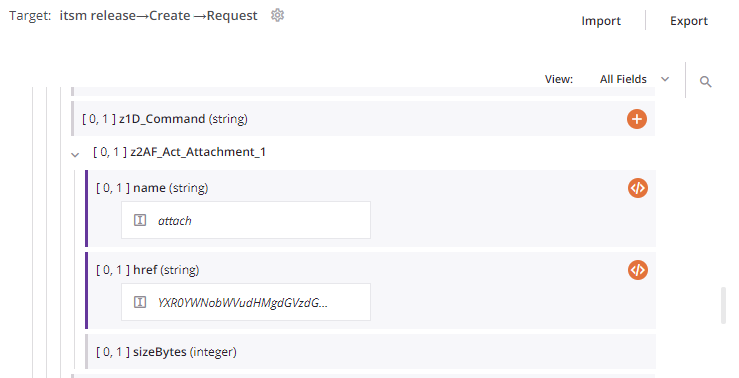
-
-
Atualizar: Clique no ícone de atualizar ou na palavra Atualizar para regenerar esquemas do endpoint BMC Helix ITSM. Esta ação também regenera um esquema em outros locais ao longo do projeto onde o mesmo esquema é referenciado, como em uma transformação adjacente.
-
Voltar: Clique para armazenar temporariamente a configuração para esta etapa e retornar à etapa anterior.
-
Concluído: Clique para salvar a configuração de todas as etapas e fechar a configuração da atividade.
-
Descartar Alterações: Após fazer alterações, clique para fechar a configuração sem salvar as alterações feitas em qualquer etapa. Uma mensagem pede para você confirmar que deseja descartar as alterações.
Próximas etapas
Após configurar uma atividade de Erro Conhecido do BMC Helix ITSM, complete a configuração da operação adicionando e configurando outras atividades ou ferramentas como etapas da operação. Você também pode configurar as configurações da operação, que incluem a capacidade de encadear operações que estão nos mesmos ou em diferentes fluxos de trabalho.
As ações de menu para uma atividade estão acessíveis a partir do painel do projeto e da tela de design. Para detalhes, veja o menu de ações da atividade em Fundamentos do conector.
As atividades de Erro Conhecido do BMC Helix ITSM podem ser usadas como fonte ou destino com esses padrões de operação:
- Padrão de transformação
- Padrão de arquivo de dois destinos (apenas como a primeira fonte)
- Padrão de arquivo HTTP de dois destinos (apenas como a primeira fonte)
- Padrão de duas transformações (como a primeira ou segunda fonte ou destino)
Para usar a atividade com funções de script, escreva os dados em um local temporário e, em seguida, use esse local temporário na função de script.
Quando estiver pronto, implante e execute a operação e valide o comportamento verificando os logs da operação.